Bol.com handmatig koppelen aan GoedGepickt
In deze handleiding leggen we uit hoe je een koppeling kunt opzetten tussen bol.com & GoedGepickt. De koppeling zorgt ervoor dat je bestellingen automatisch worden geïmporteerd, zonder dat je er handmatig iets voor hoeft te doen. We zorgen daarbij ook dat je voorraad altijd up to date blijft. Dit wordt automatisch bijgewerkt naar alle verkoopplatformen. Verkoop je iets in een andere webshop? Dan werken we direct de voorraad bij bol.com bij, zodat je geen producten verkoopt die je niet op voorraad hebt. Voor de zekerheid synchroniseren we ’s nachts nogmaals de voorraad, zodat we zeker weten dat alles overeenkomt.
Standaard haalt GoedGepickt elke 15 minuten de bestellingen op uit de bol.com omgeving. Het is ook mogelijk om handmatig een actie te starten om de bestellingen binnen te halen zodat je lastminute ook nog bestellingen kan verwerken.
Maak je gebruik van Verzenden via bol.com(+)? Dan kan je ook deze verzendlabels genereren uit GoedGepickt! Meer informatie hierover vind je in het help-artikel: Bol.com als verzendprovider koppelen
Features
Bestellingen & producten uit bol.com kunnen automatisch worden geïmporteerd naar GoedGepickt waarbij direct de voorraad wordt bijgewerkt en er een pick opdracht wordt gegeneerd.
Producten importeren
Alle producten met een EAN code worden geïmporteerd in GoedGepickt of gematcht aan een bestaand product. Bij een nieuw product wordt direct de voorraad ingeladen. We proberen eerst het product te matchen aan een EAN nummer, mocht dat niet lukken dan controleren we of er een product bestaat met de EAN code vermeld in de productcode.
Voorraad bijwerken & synchroniseren
Is er via een ander kanaal een product verkocht? Dan wordt deze ook direct bijgewerkt in bol.com. Tevens doen we ’s nachts ook voor de zekerheid nog een keer een controle of de voorraad van je webshop nog in orde is.
Bestellingen importeren
Alle openstaande bestellingen op bol.com worden automatisch geïmporteerd. Reeds afgeronde bestellingen worden ingeladen zonder adresgegevens. De verzendgegevens van nieuwe bestellingen worden wel in GoedGepickt opgeslagen.
Annuleringen van openstaande bestellingen verwerken
Klanten kunnen een (gedeelte van een) bestelling annuleren. Elk kwartier controleert GoedGepickt of er iets veranderd is bij de openstaande bestellingen betreft eventuele annuleringen. Hiermee voorkom je dat producten worden verstuurd, die niet verstuurd hoeven te worden.
Bestelling status afronden + track&trace code verzenden naar bol.com
Bestelling in GoedGepickt verwerkt? Dan verwerken wij deze ook direct voor je in bol.com.. automatisch! We koppelen direct je zending aan de producten in bol.com en ronden zo de bestellingen af. Hierdoor hoef je niet meer in te loggen in de bestelomgeving van bol.com.
Aan de slag!
Via onderstaande stappen kan je bol.com koppelen aan GoedGepickt. Hiervoor is geen technische (programmeer)kennis vereist. De beginstap is het opvragen van de gegevens. De overige instellingen worden in de eenvoudige installatie wizard doorlopen.
Bol.com heeft geen productcode/SKU-veld, waardoor het EAN-nummer van jouw product als productcode wordt opgeslagen in GoedGepickt. Alvorens je bol.com koppelt aan GoedGepickt, raden we je aan om alle bestaande producten een EAN-code te geven in GoedGepickt. (Dit kan middels een producten import)
Stap 1
Log in op bol.com via https://login.bol.com/login met jouw verkoper logingegevens.
Stap 2
Klik rechts bovenin op jouw account en klik op Instellingen.
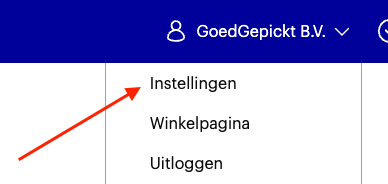
Stap 3
Klik in het blok rechts onder Diensten op API Instellingen.
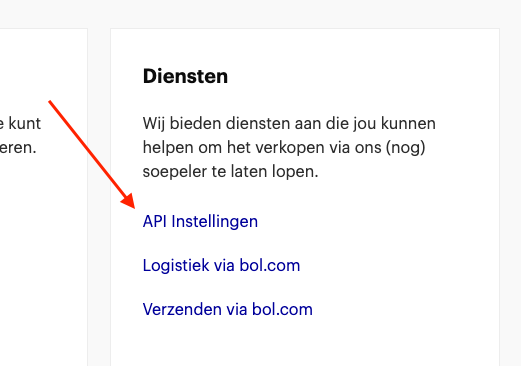
Stap 4
Klik onder Client credentials voor de Retailer API op + Aanmaken ..
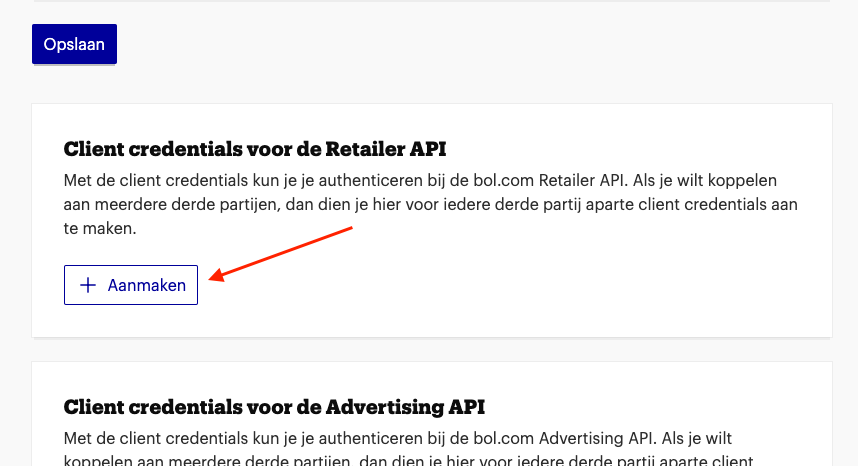
.. en in de pop-up vul je dan onder de naam van de nieuwe API gebruiker GoedGepickt in & klik op Aanmaken.
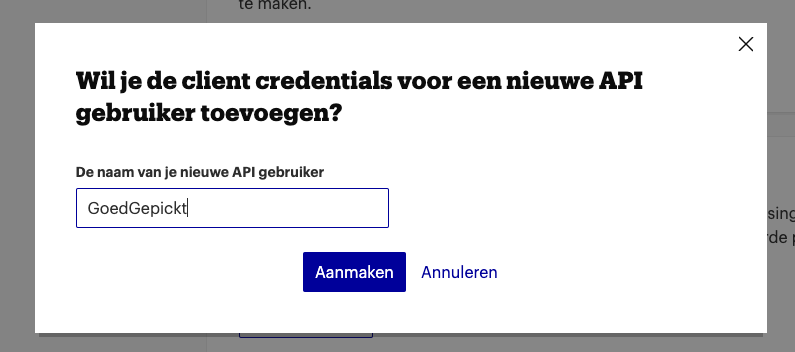
Stap 5
Je ziet nu in je overzicht een Client ID staan. Met daaronder een Toon secret-link. Je hebt in de volgende stappen je Client ID nodig en je Client Secret. Je hoeft er nu even niets mee te doen, maar laat je scherm even open staan en ga naar GoedGepickt.
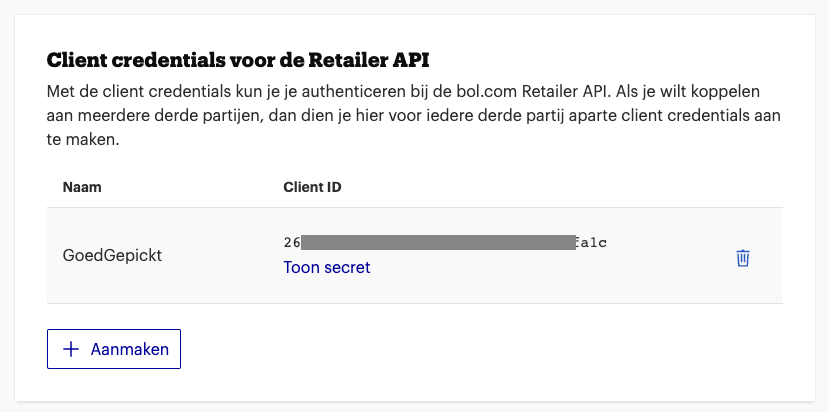
Stap 6
Navigeer in GoedGepickt naar Instellingen -> Webshops -> Klik rechts in het scherm op + Koppel webshop:
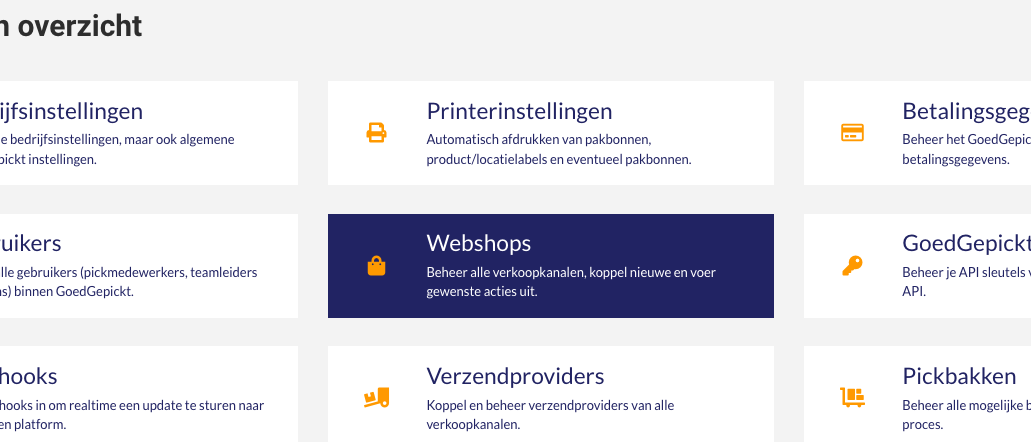
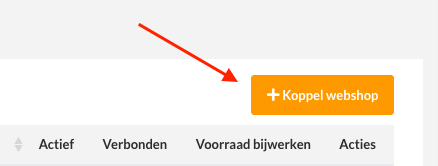
En kies daarna in het overzicht voor bol.com:
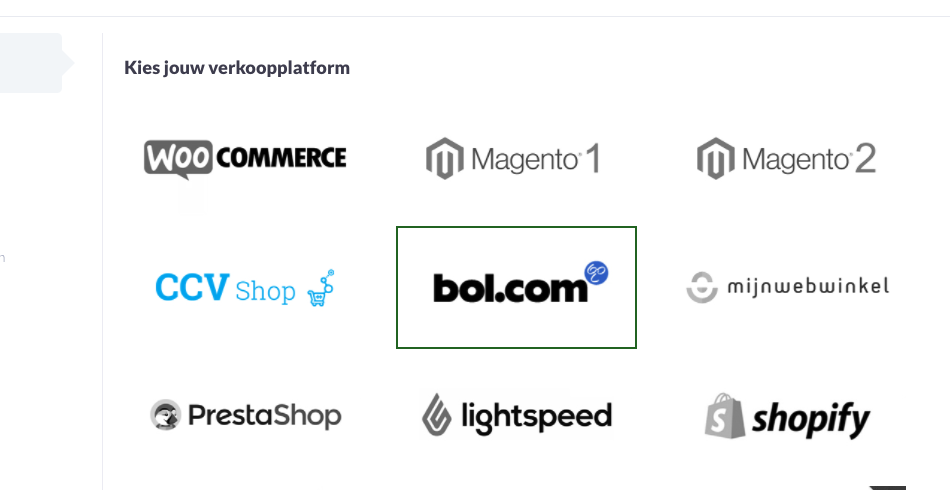
En klik op Volgende.
Stap 7
Vul jouw Client ID & Client Secret van hierboven (stap 4) in. Vul de overige instellingen naar wens in en rond de installatie af!
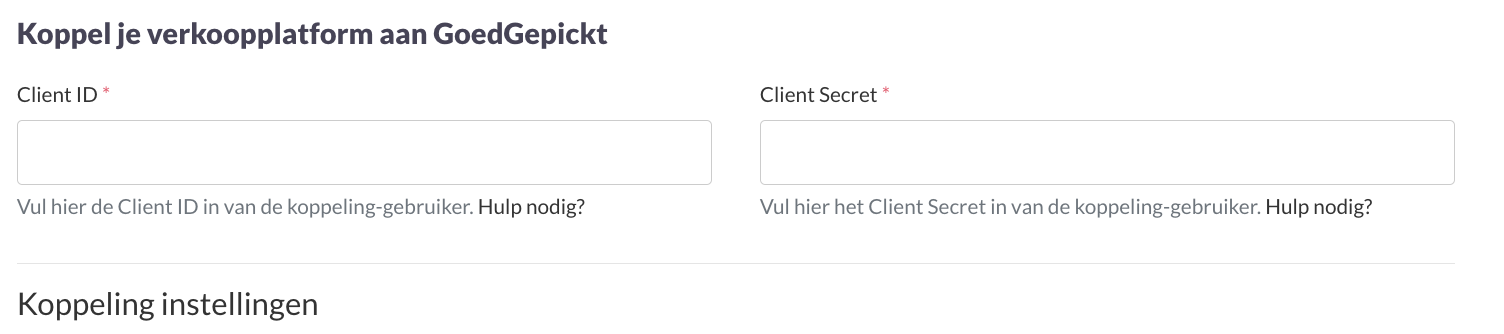
Jouw openstaande bestellingen worden nu automatisch geïmporteerd vanuit bol.com.
Vragen?
Nu weet je hoe je Bol.com koppelt aan GoedGepickt. Zijn er toch nog onduidelijkheden, heb je andere vragen of ideeën? Neem dan contact met ons op, wij helpen je graag!